
Lo nuevo no siempre es mejor, y
wget
el comando es la prueba. Lanzada por primera vez en 1996, esta aplicación sigue siendo uno de los mejores administradores de descargas del planeta. Ya sea que desee descargar un solo archivo, una carpeta completa o incluso duplicar un sitio web completo, wget le permite hacerlo con solo unas pocas teclas.
Por supuesto, hay una razón por la que no todos usan wget: es una aplicación de línea de comandos y, como tal, los principiantes necesitan algo de tiempo para aprender. Estos son los conceptos básicos, para que pueda comenzar.
Cómo instalar wget
Antes de poder usar wget, debe instalarlo. La forma de hacerlo varía según su computadora:
- La mayoría (si no todas) las distribuciones de Linux vienen con wget de forma predeterminada. ¡Así que los usuarios de Linux no tienen que hacer nada!
-
Los sistemas macOS no vienen con wget, pero puedes
instalar herramientas de línea de comando usando Homebrew
. Una vez que haya configurado Homebrew, simplemente ejecute
brew instalar wgeten la Terminal. - Sin embargo, los usuarios de Windows no tienen acceso fácil a wget en el símbolo del sistema tradicional Cygwin proporciona wget y otras utilidades GNU y Shell Bash de Ubuntu de Windows 10 también viene con wget.
Una vez que haya instalado wget, puede comenzar a usarlo inmediatamente desde la línea de comandos. ¡Descarguemos algunos archivos!
Descargar un solo archivo
Comencemos con algo simple. Copie la URL de un archivo que le gustaría descargar en su navegador.
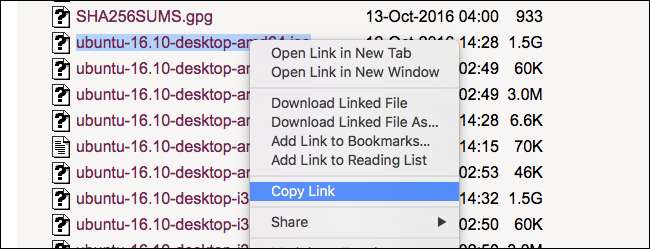
Ahora regresa a la Terminal y escribe
wget
seguido de la URL pegada. El archivo se descargará y verá el progreso en tiempo real mientras lo hace.

RELACIONADO: Cómo administrar archivos desde la terminal de Linux: 11 comandos que debe conocer
Tenga en cuenta que el archivo se descargará en la carpeta actual de su Terminal, por lo que querrá
cd
a una carpeta diferente si lo desea almacenar en otro lugar. Si no está seguro de lo que eso significa, consulte
nuestra guía para administrar archivos desde la línea de comandos
. El artículo menciona Linux, pero los conceptos son los mismos en los sistemas macOS y los sistemas Windows que ejecutan Bash.
Continuar con una descarga incompleta
Si, por alguna razón, detuvo una descarga antes de que finalizara, no se preocupe: wget puede continuar justo donde lo dejó. Solo usa este comando:
wget -c archivo
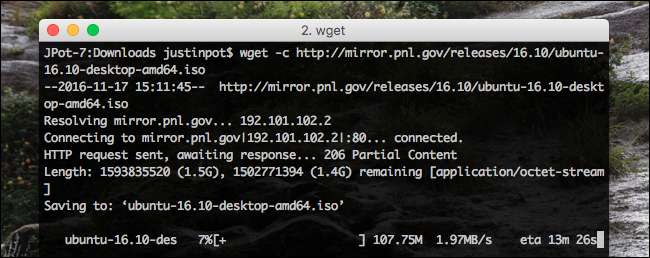
La clave aquí es
-c
, que es una "opción" en el lenguaje de la línea de comandos. Esta opción en particular le dice a wget que desea continuar con una descarga existente.
Reflejar un sitio web completo
Si quieres descargar un sitio web completo , wget puede hacer el trabajo.
wget -m http://example.com

De forma predeterminada, esto descargará todo en el sitio example.com, pero probablemente querrá usar algunas opciones más para un espejo utilizable.
-
--convert-linkscambia los enlaces dentro de cada página descargada para que se apunten entre sí, no a la web. -
--requisitos de páginadescarga cosas como hojas de estilo, por lo que las páginas se verán correctas sin conexión. -
--no padreimpide que wget descargue sitios principales. Entonces, si quieres descargar http://example.com/subexample , no terminará con la página principal.
Combine estas opciones a su gusto y obtendrá una copia de cualquier sitio web que pueda navegar en su computadora.
Tenga en cuenta que duplicar un sitio web completo en la Internet moderna ocupará una gran cantidad de espacio, así que limítelo a sitios pequeños a menos que tenga un almacenamiento casi ilimitado.
Descargar un directorio completo
Si está navegando en un servidor FTP y encuentra una carpeta completa que le gustaría descargar, simplemente ejecute:
wget -r ftp://example.com/folder
los
r
en este caso le dice a wget que desea una descarga recursiva. También puedes incluir
--noparent
si desea evitar descargar carpetas y archivos por encima del nivel actual.
Descargar una lista de archivos a la vez
Si no puede encontrar una carpeta completa de las descargas que desea, wget aún puede ayudarlo. Simplemente coloque todas las URL de descarga en un solo archivo TXT.
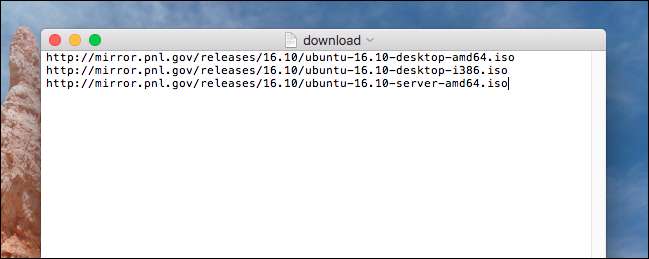
luego apunte wget a ese documento con el
-yo
opción. Me gusta esto:
wget -i download.txt
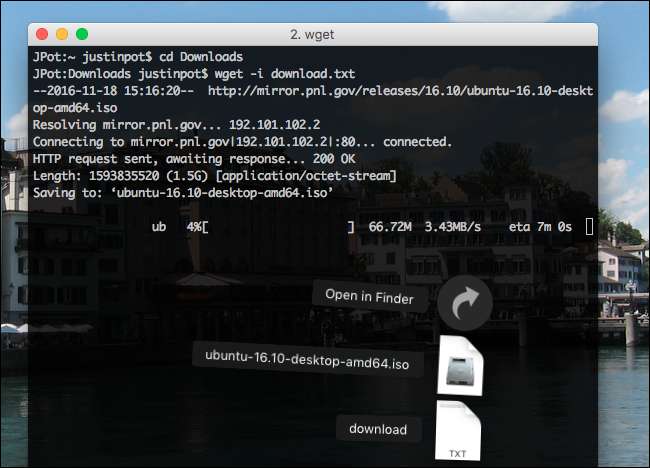
Haga esto y su computadora descargará todos los archivos enumerados en el documento de texto, lo cual es útil si desea dejar un montón de descargas ejecutándose durante la noche.
Algunos trucos más
Podríamos continuar: wget ofrece muchas opciones. Pero este tutorial solo tiene la intención de darle un punto de partida. Para obtener más información sobre lo que puede hacer wget, escriba
hombre wget
en la terminal y lee lo que aparece. Aprenderás mucho.
Habiendo dicho eso, aquí hay algunas otras opciones que creo que son buenas:
-
Si desea que su descarga se ejecute en segundo plano, simplemente incluya la opción
-b. -
Si desea que wget siga intentando descargar incluso si hay un error 404, use la opción
-t 10. Eso intentará descargar 10 veces; puede utilizar el número que desee. -
Si desea administrar su ancho de banda, la opción
- tasa límite = 200klimitará la velocidad de descarga a 200 KB / s. Cambie el número para cambiar la tasa.
Hay mucho más que aprender aquí. Puedes mirar en descargar fuente PHP o configurar un descargador automático , si quieres avanzar más.







